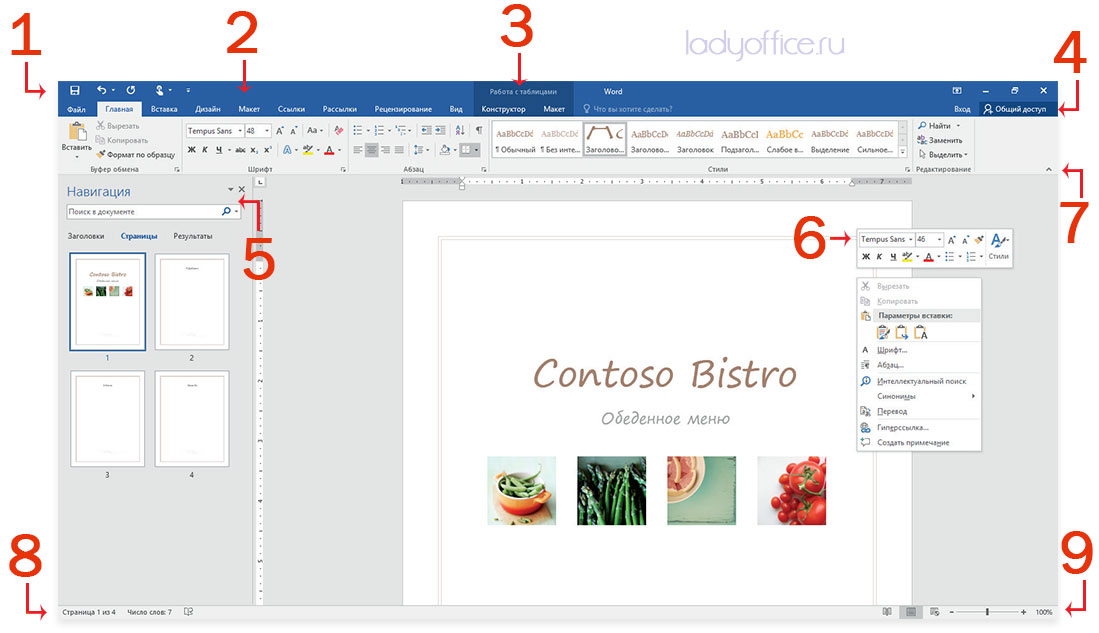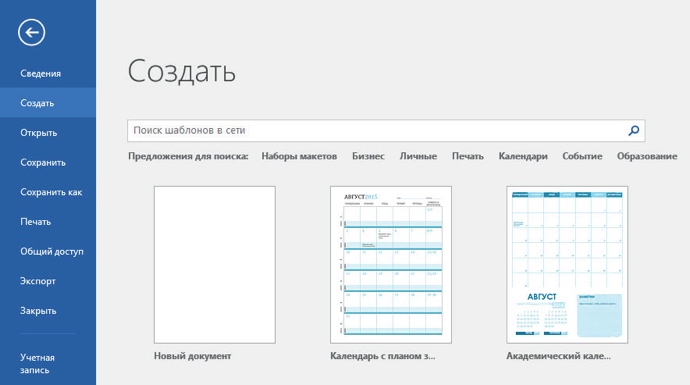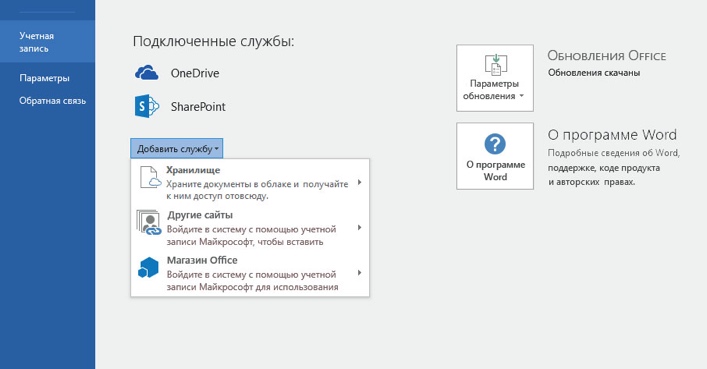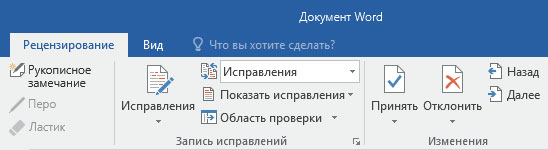Реферат на тему Текстовые редакторы. Реферат ПО. Работа с текстовым редактором
 Скачать 252.46 Kb. Скачать 252.46 Kb.
|
|
Частное учреждение образовательная организация высшего образования "Омская гуманитарная академия" КОНТРОЛЬНАЯ РАБОТА на тему: Работа с текстовым редактором По учебной дисциплине: Операционные системы Выполнил(а): Салимжанов Н.Ж. Фамилия И.О. Направление подготовки: Информационные технологии Форма обучения: заочная Оценка: ____________________________ ____________________________ Подпись Фамилия И.О. “____”________________20___ г. 1.Введение. Для обработки текстовой информации на компьютере используются приложения общего назначения – текстовые редакторы. Современные текстовые процессоры предоставляют пользователю широкие возможности по подготовке документов. Это и функции редактирования, допускающие возможность любого изменения, вставки, замены, копирования и перемещения фрагментов в рамках одного документа и между различными документами, контекстного поиска, функции форматирования символов, абзацев, страниц, разделов документа, верстки, проверки грамматики и орфографии, использования наряду с простыми текстовыми элементами списков, таблиц, рисунков, графиков и диаграмм. Для создания на компьютере документов с использованием текстового редактора необходимо овладеть технологией обработки информации, только и всего. Актуальность данной работы – текстовые редакторы достаточно интересная тема, в которой можно раскрыть все особенности и фишки обработки текстовой информации. С каждым годом создают новые программы для улучшения работы, повышения эффективности, быстроты и удобства. Цель работы - показать основные средства и технологии обработки текстовой информации, изучить функциональные возможности текстового процессора Microsoft Word. Задачи: Рассмотреть текстовые редакторы; Изучить возможности текстовых процессоров; 2. Текстовые редакторы.Каждый пользователь компьютера встречается с необходимостью подготовки, редактирования, той или иной текстовой информации. Одними из первых программ, созданных для компьютера, были системы обработки текстов или, как их стали называть, текстовые редакторы. Компьютеры, оснащенные текстовыми редакторами, должны были заменить печатные машинки. Соответственно первые подобные программы имели функции ввода символов, простейшего редактирования текста (стирания, переноса, копирования и вставки) и распечатки полученного документа. Отличие от печатной машинки состояло в возможности сохранения готового текста и его последующего многократного использования. Однако реализация функций печатной машинки не могла удовлетворить пользователей компьютеров. Развитие текстовых редакторов шло очень быстро. К тому же параллельно началась разработка полиграфических (издательских) компьютерных программ. Идеи и находки разработчиков различных систем взаимно дополняли и «подпитывали» друг друга, в результате чего появились не только мощные полиграфические программы, но и «бытовые» текстовые редакторы, которые по своим возможностям лишь немногим уступают профессиональным. Возможности этих программ различны - от программ, для подготовки небольших документов простой структуры, до программ для набора, оформления и полной подготовки к типографическому издательству изданию книг и журналов (издательские системы). Преимущества компьютера, оснащенного специальным текстовым процессором (редактором), перед печатающей машинкой были явными и заключались в том, что обеспечивали значительное повышение удобства, производительности выполнения работ и, самое главное, повышение качества получаемых при этом документов. Текстовые редакторы – это программы для создания и редактирования текстовых документов. Редактирование текста – это комплекс операций по внутренней (смысловой) и внешней (оформительской) работе над текстом. Существуют различные виды текстовых редакторов: Редакторы, предназначенные для подготовки документов, содержащих только тест (например, Блокнот). Размер созданного в таком редакторе документа в байтах равен числу символов (букв) в документе. Такие текстовые редакторы могут использоваться для редактирования текстов программ и для подготовки HTML-документов. Редакторы, с помощью которых можно редактировать и форматировать (оформлять) текст (например, WordPad). Документы, подготовленные в таких редакторах, содержат не только символы текст, но и информацию об их формате, то есть форме представления (размере, выделении курсивом и подчеркиванием и т.д.) Редакторы, позволяющие готовить комплексные документы, то есть такие, которые содержат не только текст, но и другие объекты – картинки, диаграммы, звук и т.д. Такие редакторы часто называют текстовыми процессорами. Немного о каждом виде текстового редактора. Текстовый редактор Лексикон. Текстовый редактор Лексикон предназначен для обработки несложных документов с текстом на русском и английском языках. У ЛЕКСИКОНА можно выделить следующие функции редактирования текстов: просмотр и корректировку текста; автоматическое форматирование текста; автоматическое разбиение текста на страницы; перенос фрагментов текста из одного места в другое; создание оглавления разделов документа; одновременное редактирование нескольких документов; Особенностями Лексикона, отличающим его от других текстовых редакторов, являются: многооконность (ТП Лексикон имеет 10 окон, в каждом из которых может находиться независимый текст, что позволяет выполнять комплексную обработку сложной системы документации или совокупности программных модулей). макропоследовательности (макроклавиши) - программирование макрокоманд позволяет определить часто используемые текстовые конструкции или последовательности команд путем одного нажатия клавиши. калькулятор (встроенный экранный калькулятор позволяет производить вычисления с числами по разным основаниям, вычислять арифметические выражения, использовать элементарные функции). Текстовый редактор Word Pad. Редактор Word Pad - текстовый редактор, позволяющий создавать и редактировать достаточно длинные тексты. Редактор Word Pad, входящий в состав Windows, не является достаточно мощным, но с большинством повседневных задач - с написанием письма, студенческого реферата, изготовлением поздравительной открытки - Word Pad справляется вполне успешно. С помощью Word Pad можно: работать со шрифтами, использовать разнообразное начертание и цвет шрифтов; сохранять тексты как в своем собственном формате, так и в других популярных форматах (в том числе в формате Microsoft Word); вставлять в текст картинки разнообразных форматов. Текстовый редактор Word Perfect. Текстовый редактор Word Perfect - один из самых популярных текстовых редакторов в компьютерном мире. Word Perfect обладает довольно необычным набором свойств. Используя одни и те же положенные в его основу универсальные принципы, можно с одной стороны довольно просто обрабатывать несложные документы, а с другой - готовить тексты со сложной структурой, иллюстрациями, таблицами и т.п. Основные характерные черты редактора Word Perfect: содержит все традиционные действия по редактированию текста постоянно поддерживает формат текста обладает широким набором встроенных символов имеется возможность автоматически строить содержание, списки рисунков и литературы, различные указатели, проставлять колонтитулы и т.д. стоит математические формулы, вставляет в текст рисунки, графики, таблицы и т.д. Текстовый редактор Microsoft Word 6.0. Microsoft Word 6.0 - мощный текстовой процессор, предназначенный для выполнения всех процессов обработки текста: от набора и верстки, до проверки орфографии, вставки в текст графики в стандарте *.pcx или *.bmp, распечатки текста. Он работает со многими шрифтами, как с русским, так и с любым из двадцати одного языка мира. В одно из многих полезных свойств Word входит автоматическая коррекция текста по границам, автоматический перенос слов, а также проверка правописания слов, сохранение текста в определенный устанавливаемый промежуток времени, наличие мастеров текстов и шаблонов, позволяющих в считанные минуты создать деловое письмо, факс, автобиографию, расписание, календарь и многое другое. Word обеспечивает поиск заданного слова или фрагмента текста, замену его на указанный фрагмент, удаление, копирование во внутренний буфер или замену по шрифту, гарнитуре или размеру шрифта, а так же по надстрочным или по подстрочным символам. Наличие закладки в тексте позволяет быстро перейти к заложенному месту в тексте. Можно так же автоматически включать в текст дату, время создания, обратный адрес и имя написавшего текст. При помощи макрокоманд Word позволяет включать в текст базы данных или объекты графики, музыкальные модули в формате *.wav. Для ограничения доступа к документу можно установить пароль на текст, который Word будет спрашивать при загрузке текста для выполнения с ним каких-либо действий. Word позволяет открывать много окон для одновременной работы с несколькими текстами, а так же разбить одно активное окно по горизонтали на два и выровнять их. Текстовый процессор можно управлять с помощью команд основного меню, команд из контекстного меню и панели инструментов. Каждый пункт основного меню содержит свое подменю, для выполнения различных действий в текстовом редакторе. Текстовый редактор Notepad++. Notepad++ это редактор текстовых файлов с поддержкой синтаксиса большого количества языков программирования. Программа располагает широким набором опций и отличается минимальным потреблением ресурсов процессора. Программа Блокнот (NotePad) – текстовый процессор, предназначен для создания небольших, объемом до 50 килобайт, неформатированных текстов. Создаваемые файлы имеют текстовый формат *.txt в кодовой таблице Windows 1251 Среди продвинутых опций Notepad++ — опция подсветки текста и возможность сворачивания блоков, согласно синтаксису языка программирования. Пользователь может самостоятельно определить синтаксис языка программирования. Есть возможность настроить режим подсветки. Доступно выделение цветом директив и операторов языка программирования. Notepad++ обеспечивает возможность одновременного просмотра и редактирования нескольких документов. Также Вы можете просматривать и редактировать в двух окнах отображения один и тот же документ в разных местах. Изменение документа в одном окне просмотра будет автоматически перемещено во второе окно просмотра (т.е. вы редактируете один документ, который имеет клона во втором окне просмотра). Другие возможности Notepad++: Авто-завершение набираемого слова. Возможность создания собственного списка API функций (или скачать его со страницы загрузки). Поддержка регулярных выражений Поиска/Замены. Полная поддержка перетягивания фрагментов текста. Динамическое изменение окон просмотра. Автоматическое определение состояния файла (уведомление об изменении или удалении файла другой программой — с возможностью перезагрузить файл или удалить его из программы). Увеличение и уменьшение (масштабирование). Поддержка большого количества языков. Листинг программ можно печатать в цвете — так, как вы видите на экране в окне редактирования. Заметки о документе. Выделение скобок при редактировании текста. Запись макроса и его выполнение. Чаще всего блокнот используют для проверки, и в некоторых случаях написания, HTML кода для вэб-страниц. Это связано с тем что, блокнот записывает в свой файл только чистый код символов без форматирования, что является очень удобным для программистов. И иногда это просмотр .dll, .inf, .cfg и .bat файлов, которые небольшие по размерам, но важные по содержанию. Текстовый редактор Microsoft Word . Текстовый редактор Microsoft Word на сегодняшний день является одной из лучших профессиональных программ для обработки текста. Он также представляет собой удобную издательскую систему для верстки и макетирования книг и периодических изданий. Microsoft Office - пакет, предназначенный для выполнения различных операций с документами. В отличие от других аналогичных по функциям программ приложения, входящие в Microsoft Office, интегрированы в единую систему, что обеспечивает их эффективную работу с документами, включающими разные по типу элементы (например, документ Word может содержать таблицу Excel и часть базы данных Access). Word - многофункциональная программа для редактирования текстов и графики, создания веб-страниц и обработки документов, в которые, кроме того, легко вставить доже аудио- и видеофрагменты. С помощью Word можно создавать практически любые документы, публиковать их в электронном виде или выводить на печать в виде бумажных копий. Подробней работу Microsoft Word мы рассмотрим на примере версии 2016 года. 3.Текстовый редактор Microsoft Word 2016. |